Märkus.: Soovime pakkuda teie keeles kõige ajakohasemat spikrisisu niipea kui võimalik. See leht on tõlgitud automaatselt ja sellel võib leiduda grammatikavigu või ebatäpsusi. Tahame, et sellest sisust oleks teile abi. Palun märkige selle lehe allservas, kas sellest teabest oli teile kasu või mitte. Soovi korral saab ingliskeelset artiklit lugeda siit.
Iga funktsiooni Isikupärastamine ja atribuudi esitatud kasutajaprofiile ja isiklikke saite on soovitatav vaikepoliitika. Need poliitikad saab kohandada vastavalt vajadustele organisatsiooni. Iga poliitika on kaks osa: poliitikasätete ja nähtavuse vaikesäte.
Poliitikasätted
Mõni isikupärastamisfunktsioon pakub olulist teavet ettevõtte peamiste protsesside kohta, samas kui muu teave ei pruugi kogu asutuses jagamiseks sobilik olla. Nende kahe äärmuse vahele jääb teave, mida oleks hea jagada teatud kasutajatega, kuid mitte kõigile kättesaadavaks teha. Poliitikate abil saate neid konkreetseid olukordi täpsemalt piiritleda. Asjakohaste funktsioonide või atribuutide kindlakstegemiseks oleks hea, kui peaksite nõu oma ettevõtte äripoole esindajatega.
Poliitikasätted on järgmised.
-
Lubatud – funktsiooni näevad lisaks kasutajaprofiili teenuse administraatorile ka teised kasutajad (sõltuvalt nähtavuse vaikesättest).
-
Nõutav – see atribuut peab teavet sisaldama ja seda teavet jagatakse teistega vaikejuurdepääsu sätetest lähtuvalt. Neid funktsioone või atribuute sisaldavaid vorme ei saa edastada enne nõutava teabe sisestamist. Atribuut Ülemus on näiteks sageli kohustuslik, kuna seda läheb vaja organisatsiooniskeemi jaoks teabe esitamiseks.
-
Valikuline – atribuut luuakse, kuid selle väärtused ei pruugi olla automaatselt sisestatud. Iga kasutaja saab ise otsustada, kas atribuudi väärtus sisestada või atribuut tühjaks jätta. Valikuline on näiteks funktsioon Minu kolleegid. Kasutajad, kellel on juurdepääs olemas, näevad tühja atribuudi asemel vaikimisi täielikku kolleegide nimekirja, mis sisaldab kõiki töökaaslasi, kes kuuluvad kasutaja loendisse Minu meeskond. Soovi korral saavad kasutajad sellest loobuda, eemaldades kolleegid loendist, või loendit laiendada, lisades sinna veel kolleege.
-
Keelatud – atribuuti või funktsiooni näeb ainult kasutajaprofiili teenuse administraator. Seda ei kuvata isikupärastatud saitidel ega veebiosades ja seda ei saa teistega jagada.
-
Luba kasutajatel muuta – suvand "Luba kasutajatel muuta" on vaikimisi valitud ja lubab kasutajatel muuta nende atribuutide nähtavuse vaikesätet. Sõltumata sellest, kas suvand "Luba kasutajatel muuta" on valitud või mitte, saab kasutaja sätte alati alistada, kui administraator loob mõne sellise atribuudi. Sisuliselt tähendab see, et administraator ei saa atribuuti luua, väärtust määrata ja seejärel sundida kasutajaid seda väärtust säilitama.
Märkus.: Atribuudid ja funktsioonid saab paljundada teistele SharePointi saitidele, kui juurdepääsu vaikepoliitika sätteks on määratud Kõik ja suvand "Luba kasutajatel muuta" pole valitud.
Nähtavuse vaikesäte
Nähtavuse säte määratleb, kellel on õigus näha teatud isikupärastamisfunktsiooni teavet.
Saadaolevad sätted on järgmised:
-
Kõik – asjakohast teavet näevad kõik kasutajad, kellel on saidi vaatamise õigused;
-
Ainult mina – teavet näevad ainult kasutaja ise ja kasutajaprofiili teenuse administraator.
Kasutajaprofiili poliitika- ja privaatsussätete redigeerimine
Poliitika ja privaatsuse vaikesätted sobivad enamikule asutustest, ent vajadusel saate vaikesätteid vastavalt oma asutuse eripäradele muuta.
-
Logige Microsoft 365 keskkonda sisse üld- või SharePointi administraatorina.
-
Valige vasakus ülanurgas rakendusekäiviti ikoon

-
Valige vasakpaanil Halduskeskused > SharePoint.
-
Valige Kasutajaprofiilid.
-
Klõpsake jaotises Inimesed väärtust Halda kasutajapoliitikaid. Kuvatakse kasutajaprofiili poliitikad.
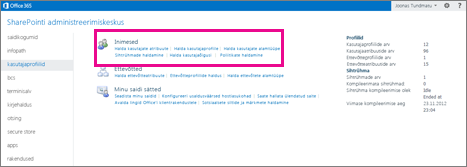
-
Poliitika redigeerimiseks viige kursor poliitika nimele. Klõpsake ripploendinoolt ja valige siis käsk Redigeeri poliitikat.
Märkus.: Ehkki poliitikat ei saa kustutada, saate selle keelata. Poliitika keelamisel seda poliitikat ei jõustata.
-
Kui olete redigeerimise lõpetanud, klõpsake nuppu OK.










